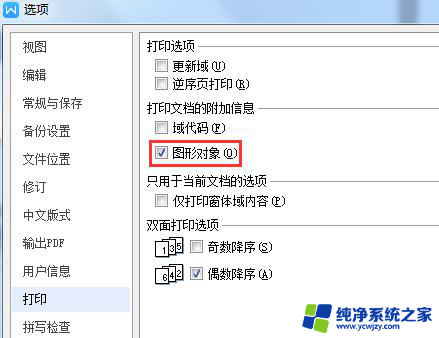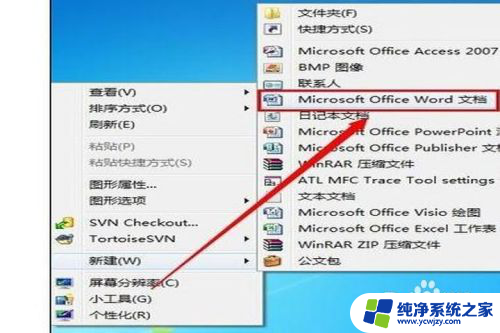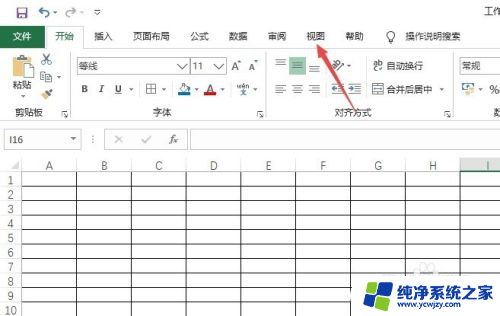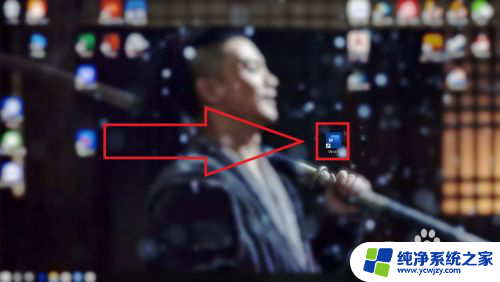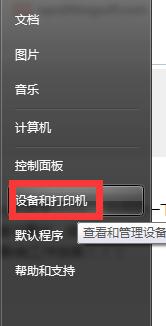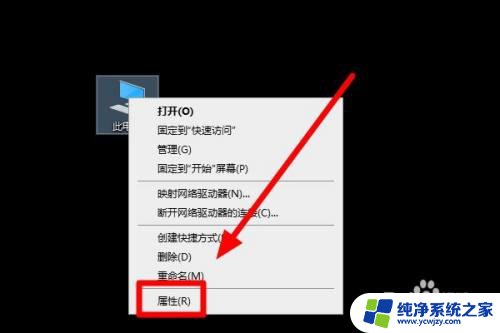为什么打印预览是全的,但是打出来不全 excel表格打印预览显示错位
为什么打印预览是全的,但是打出来不全,在日常使用Excel表格时,我们经常会遇到一个问题:打印预览显示的内容完整无缺,但实际打印出来的表格却出现了错位的情况,这个问题让我们不禁产生疑问,为什么打印预览和实际打印的结果会有差异呢?这可能是由于打印设置或打印机设置等因素引起的。在打印预览中,我们可以看到整个表格的内容,但是当我们将其打印出来时,可能会发现表格的部分内容被截断或错位。这个问题的解决方法可能涉及到调整打印设置、检查打印机设置、重新设计表格格式等等。只有找到问题的根源并采取相应措施,我们才能确保打印出来的表格与预览的内容完全一致。
方法如下:
1.首先我们在电脑中下载并双击打开Excel软件

2.点击左上角“开始”
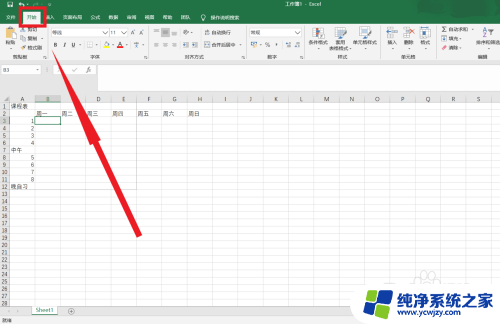
3.我们会看到左栏上的“打印”点击一下,接下来会看到右面的打印预览。可以看到此时的表格内容是有残缺的
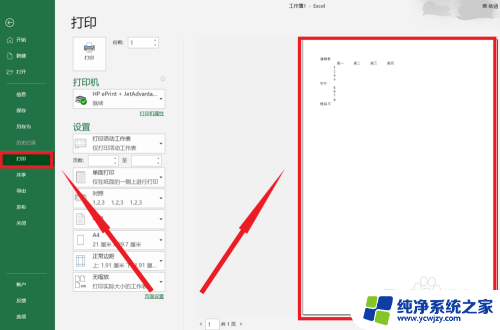
4.返回之后,点击“视图”下的“分页预览”
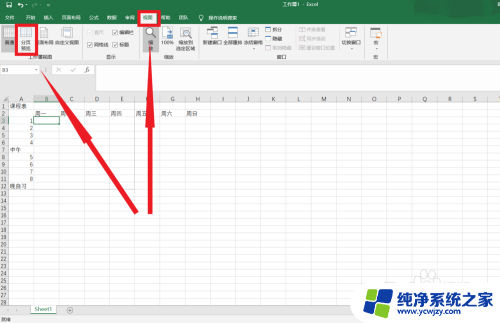
5.此时会看到第一页的内容是不全的,我们·只需要把鼠标放在“蓝色”线上。拖动鼠标,将其拖到自己需要的地方就可以了,图中就是小编拖动到了绿线部分。
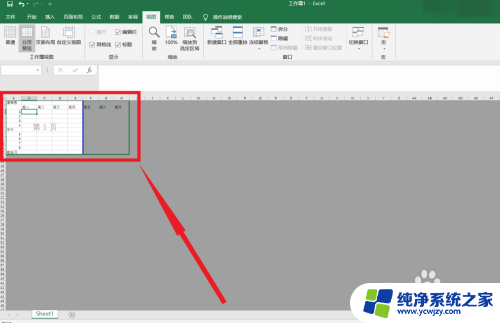
6.此时,再点击回“普通视图”。点击“开始”“打印”,此时看到的“打印预览”里面的内容就是全的了,接下来打印出来就可以了。
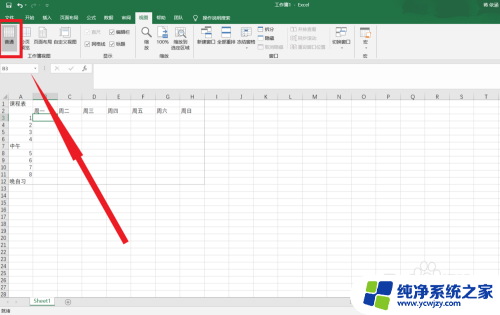
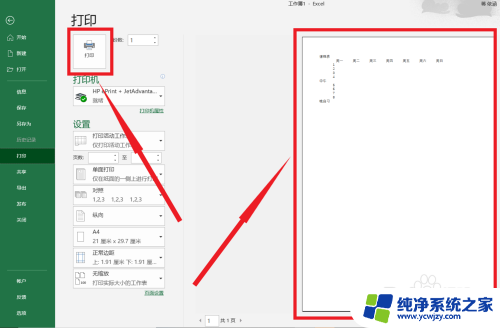
以上是为什么打印预览显示完整,但打印出来内容不全的原因,如果有任何疑问,用户可以参考以上小编的步骤进行操作,希望对大家有所帮助。